こんにちは、わかなです。
世界中の人と繋がることのできる無料通話ツールSkype(スカイプ)。
もちろん、1対1での通話はもちろんのこと
グループで通話することも、チャットをすることもできます。
なんだか無料通話アプリLINEと似ていますね。
2つの違い…というと機能面では特にないような気がしますが
Skypeはパソコンを中心に、LINEはスマホを中心に普及してきた歴史があります。
(もちろんパソコンでLINEは使えるし、スマホのSkypeのアプリもあります)
パソコンを中心に普及してきたSkypeは
ネットビジネスをする上で非常に重要なツールとなっていますので、登録は必須!
もし、導入していないのであれば、インストールしてみましょう。
なぜネットビジネスでSkypeは必須なの?
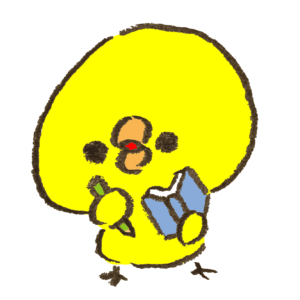
Skypeが必要なのはわかるけど、誰と話すっていうのよ

ネットビジネスは、手軽に始められるとはいえ
間違えてほしくないのは、ビジネスであるということ。
簡単にやっているようで、そこにはコツやセンス、勉強や経験が必要だと、私は思っています。
例えば、ラーメン屋さんを素人が開業しようとしたときに、
何の知識もないまま出店すれば、すぐに潰れてしまいますよね。
まずは、人気店に修行に行ってラーメン作りの方法を学んだり、
多くの店を食べ歩いて独学で研究した後に出店したりしませんか?
独学で開業される方だと、
本当にラーメンが好きで、全国各地、あらゆるラーメンを食べ歩いて研究…という
私の勝手なイメージかもしれませんが。
その場合、かなりの時間がかかると思いませんか?
ネットビジネスの場合、お仕事が好きでのめり込める方ならいいのかもしれませんが
できることなら、なるべく早く成功したいと思いませんか?
一番の近道は、ネットビジネスで成功している人に聞けばいいんです。
有名店で修業する人が多いのは、それが当たり前だからなのではなく
成功した人から教わった方が、成功する時間が短いからです。
もしあなたが、ネットビジネスで成功したいと思い
この人から教えてもらいたいという魅力的な先生に出会えたなら
Skypeは、その先生とコミュニケーションをとったり、指導を受けたりするために、必要なツールです。
-

メンターの重要性や失敗しない探し方・選び方のポイントは?
続きを見る
私がSkypeを使っていて、優秀!だと思った機能は、画面共有です。
せっかく見つけた先生は、実はご近所さんで、あなたの家まで直接教えに来てくれる
…なんてうまい話は、そうそうありませんよね。
Skypeならば通話中に、例えば、先生のパソコンの画面を共有することができるのです。
また、自分が見ているパソコンの画面を先生に見てもらうことができるのです。
言葉で伝えるよりも、お互いの情報を共有することができますよね。
Skype(スカイプ)の導入方法!
まずは、Skypeをインストールしましょう。
https://www.skype.com/ja/get-skype/
デスクトップやモバイル、タブレットの中から、デスクトップを選択します。
デスクトップ部分が黒く、選択されています。
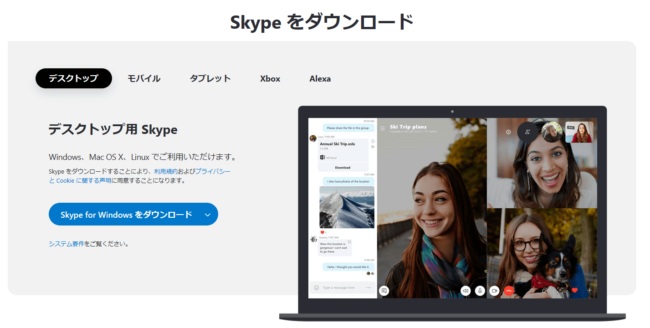
次に、ダウンロードと書いてある、青いボタンをクリックすると
選択する項目が増えますので
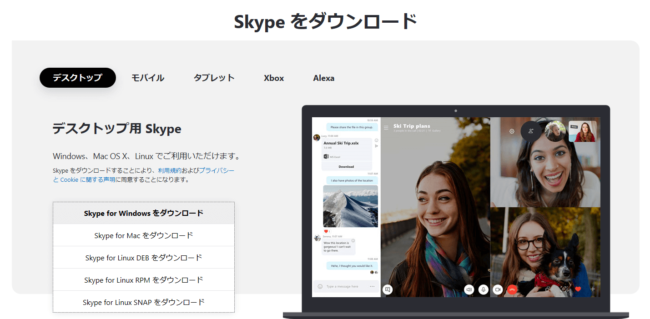
WindowsやMac など、OSに合わせて、ダウンロードしてくださいね。
これで、Skypeを使う下準備ができました。
次は、アカウント設定をしていきます。
私は、Windowsを使っているので
Windowsバージョンになりましたが、他のOSでもそこまで変わらないと思います。
それでは、現在お持ちのメールアドレスとパスワードを設定して
Skypeを使えるようにしていきましょう。
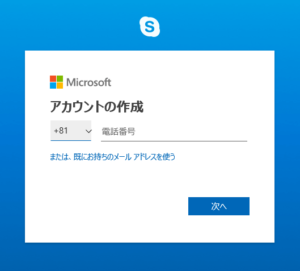
まずは、電話番号を入力する画面になりますが
青字の「既にお持ちのメールアドレス」をクリックします。
(もちろん、このまま電話番号を登録して、Skypeを使うことはできます)
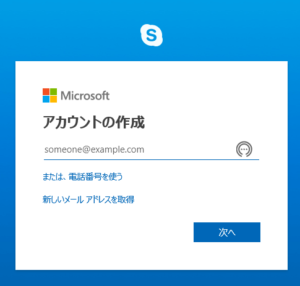
現在お使いのメールアドレスを入力します。
もし、アドレスがなければ「新しいメールアドレスを取得」することもできます。
ネットビジネス用のメールアドレスを作っておいた方がいいかもしれませんね。
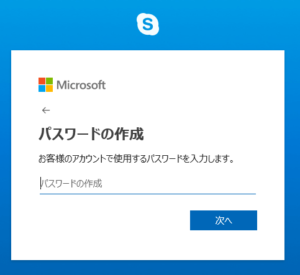
パスワードを作成します。

名前を入力します。
漢字やローマ字、あとはネットビジネスをするにあたって使っている名前で登録されている方と
様々ですが、わかりやすいのが1番です。

先ほど入力したメールアドレス宛のメールに
コードが書かれているので、そのコードを入力します。
これで、登録は完了です。
次回からは、メールアドレスとパスワードでサインインできます。

